u盘恢复删除文件,教您u盘删除文件如何恢复
当今社会就是个数字社会,几乎每一个白领都在使用U盘存储资料和数据。但是在繁忙的工作中难免会有误删U盘中的文件,这就需要我们想把误删的文件恢复过来,那么该怎么去操作恢复呢?今天,小编就要和大家一起探讨一下恢复u盘删除文件的方法。
我们在使用U盘的时候,偶然会由于这样或那样的原因不小心把U盘里的文件给删除了,怎么办呢?很多的用户都会后悔莫及,有没有可以解救的“后悔药”呢?还真有,只是知道的用户并不多,下面,小编就来跟大家分享恢复u盘删除文件的方法了。
u盘恢复删除文件
下载安装“Easy Recovery软件”
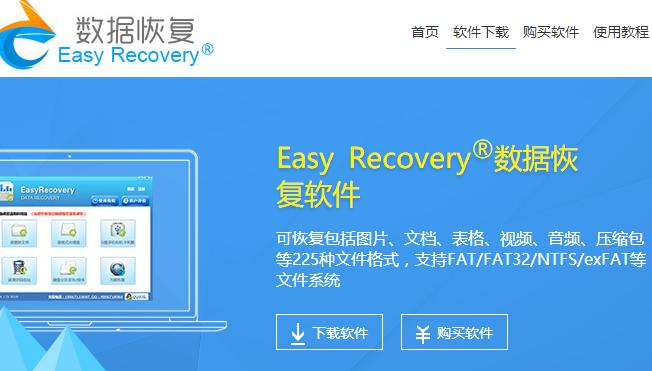
恢复文件电脑图解1
将U盘插入电脑上的USB接口,然后启动Easy Recovery软件,
在Easy Recovery数据恢复软件界面中选择“U盘手机相机卡恢复”。
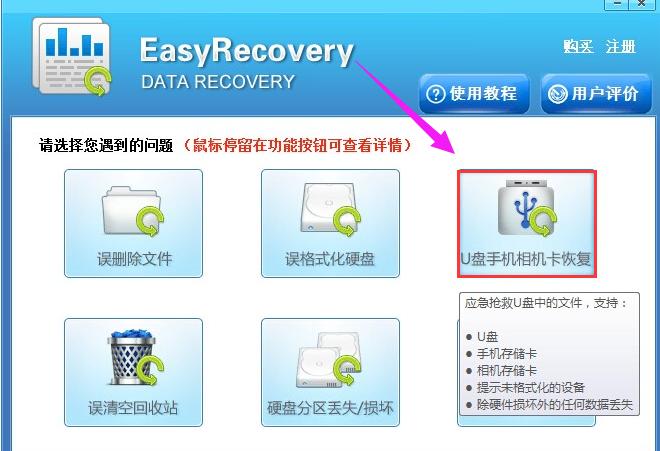
u盘文件电脑图解2
软件将会自动检测到U盘磁盘空间,请选择U盘分区,然后点击“下一步”按钮进入扫描状态。
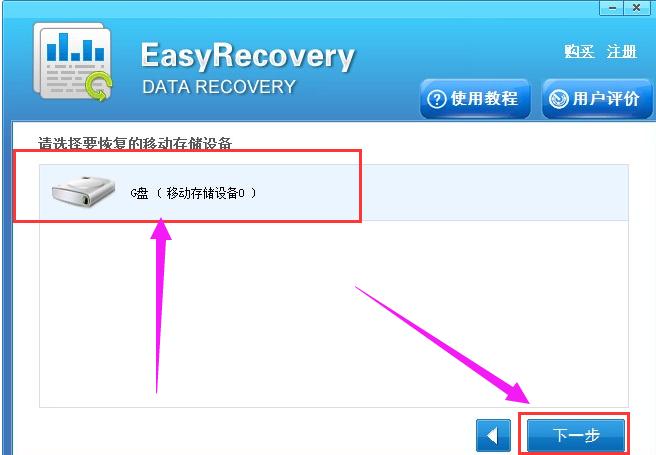
删除文件电脑图解3
当Easy Recovery扫描完成后,在软件界面中选择要恢复的文件。
扫描结果左侧列表看见:jpg、png、doc、exe、swf、gif等类型格式文件夹。
可以在这些以格式命名的文件夹中选择相应的类型,选择相应文件夹后即可在右侧查看文件内容。
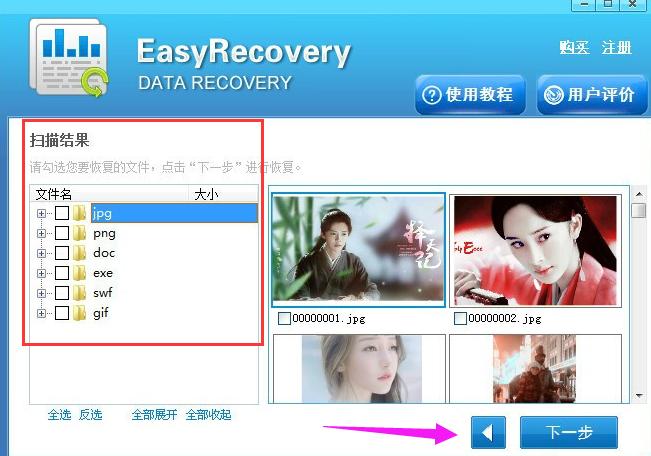
恢复文件电脑图解4
打开要恢复的格式文件夹,就可以预览文件内容,确认后,勾选要恢复的文件,然后点击“下一步”。
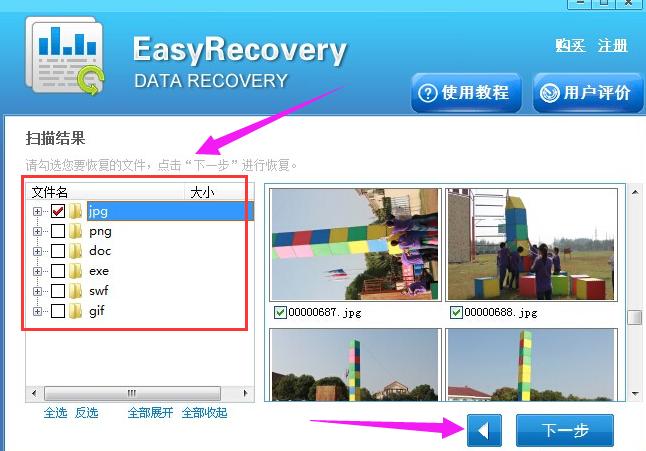
u盘文件电脑图解5
在选择恢复路径界面中,点击“浏览”按钮,
在弹出的浏览文件夹窗口中选择恢复文件的储存路径,也可以新建文件夹,然后点击“确定”。
最后点击“下一步”恢复文件
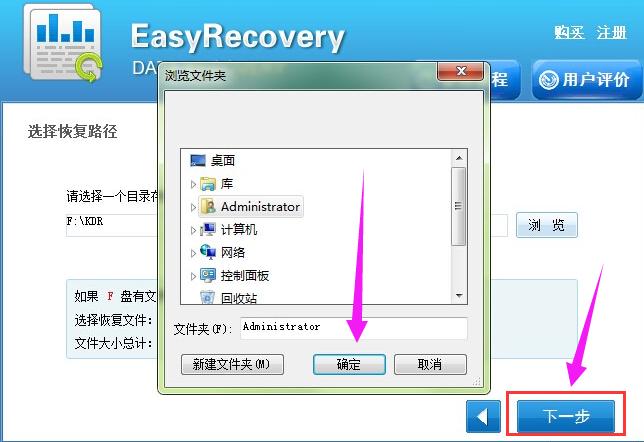
删除文件电脑图解6
以上就是恢复u盘删除文件的图文操作。
……
下载u盘教程应用使用,安卓用户请点击>>>u盘教程应用
下载u盘教程应用使用,IOS用户请点击>>>IOS u盘教程应用
扫描二维码,直接长按扫描哦!


















